주민등록등본인터넷발급 공인인증서 없이 하는법 및 PDF 로 저장하기
- 생활 팁(Living Tip)
- 2022. 2. 20.
약 30년 전쯤, 동사무소에 방문을 하여
주민등록증을 보여주면서
"등본 한 부 부탁드립니다~"라고 말을 하면
직원분이 슥~ 일어나시더니 뒤에 있는 커다란
캐비닛들을 오고 가며 뭔가를 열심히 찾으시더니
족히 50cm는 되보이는 검정색 파일철을
하나 가지고 오셔서 보여주시고는 복사를 해주셨었죠.
그러다보니 전입신고가 되어있는,
저희 집 주민등록표를 가지고 있는 동사무소에만
가야 했었고 다른 동네의 동사무소에 가면
주민등록등본을 받을 수 없거나 동사무소끼리 전화통화 후
팩스로 받는 등의 방식을 이용했었습니다.

그리고 인터넷이 점차 보편화되면서
아무 동네의 동사무소에 불쑥 찾아가도
전산으로 조회 후 깔끔하게 프린트가 된 등본에
진위을 증명하는 타공 도장을 쾅! 찍어서 받을 수 있게 되었죠.

이렇게 얘기하면 제가 엄청 오래된 사람이다 생각하실 텐데요.
믿기 어려우시겠지만
저도 요즘 젊은것들이라 불리는 MZ세대랍니다 :)
21세기에 들어서면서 PC 보급율도 높아지면서
직접 프린트를 할 수 있는 가정이 늘어나면서
주민등록등본을 인터넷으로 발급받는 것이 자연스러운
시대에 살고 있습니다.
주민등록등본 인터넷 발급 방법
평소 익숙하신 검색 포탈에서
주민등록등본 인터넷 발급 방법이라고 검색을 하면
아래와 유사한 형태의 화면을 보실 수 있는데요.

지금부터 주민등록등본 발급을 위해
정부24 홈페이지에 들어갈 예정입니다.
주민등록등본(초본)이라고 쓰여있는 글씨를 클릭하면
해당 페이지로 곧바로 연결되기 때문에
클릭해서 들어가 보도록 하겠습니다.
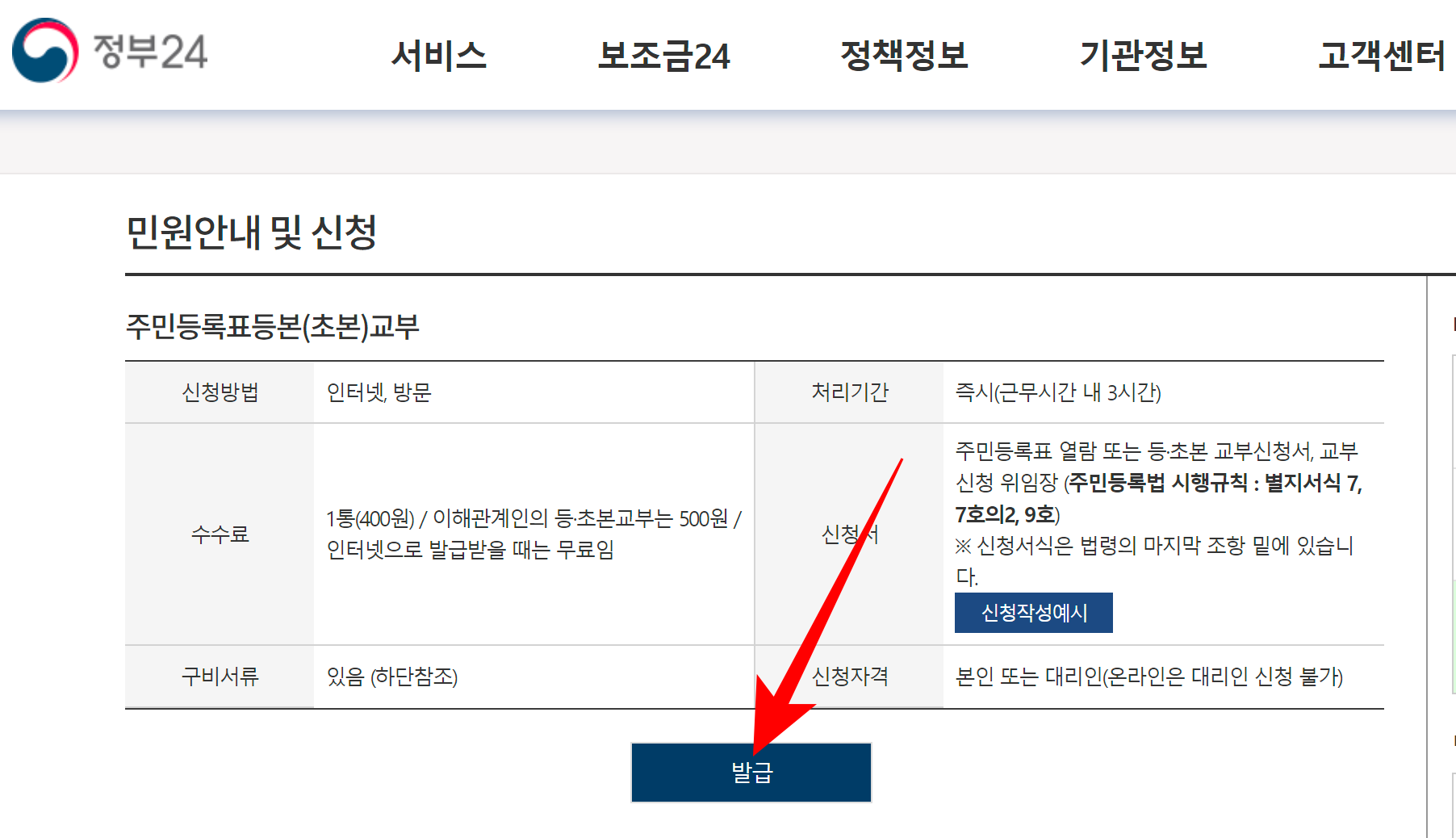
위와 같은 화면을 보시게 될 텐데요.
수수료에 대한 설명을 자세히 보시면
인터넷으로 발급받을 때는 무료입니다.
부담 없이 발급 버튼을 클릭하여 줍니다.
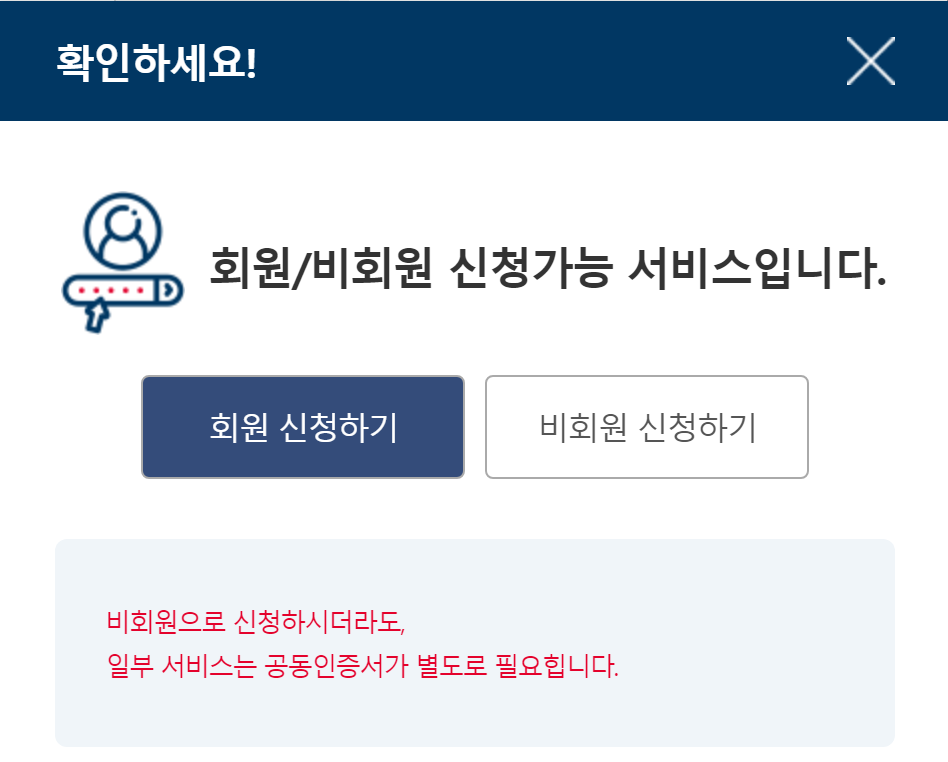
발급 버튼을 클릭하면
작은 팝업이 하나 뜰 거예요.
이번 기회에 회원가입을 하셔도 좋고요.
완전 처음이신 분들을 위해서
이번에는 비회원 신청하기로 진행해보도록 하겠습니다.
참고로, 기존에 이미 회원이시고
회원 신청하기를 누르시면 본인인증 절차를
제일 먼저 진행하는 것 외에는
비회원 신청하기와 동일한 절차로 진행됩니다.
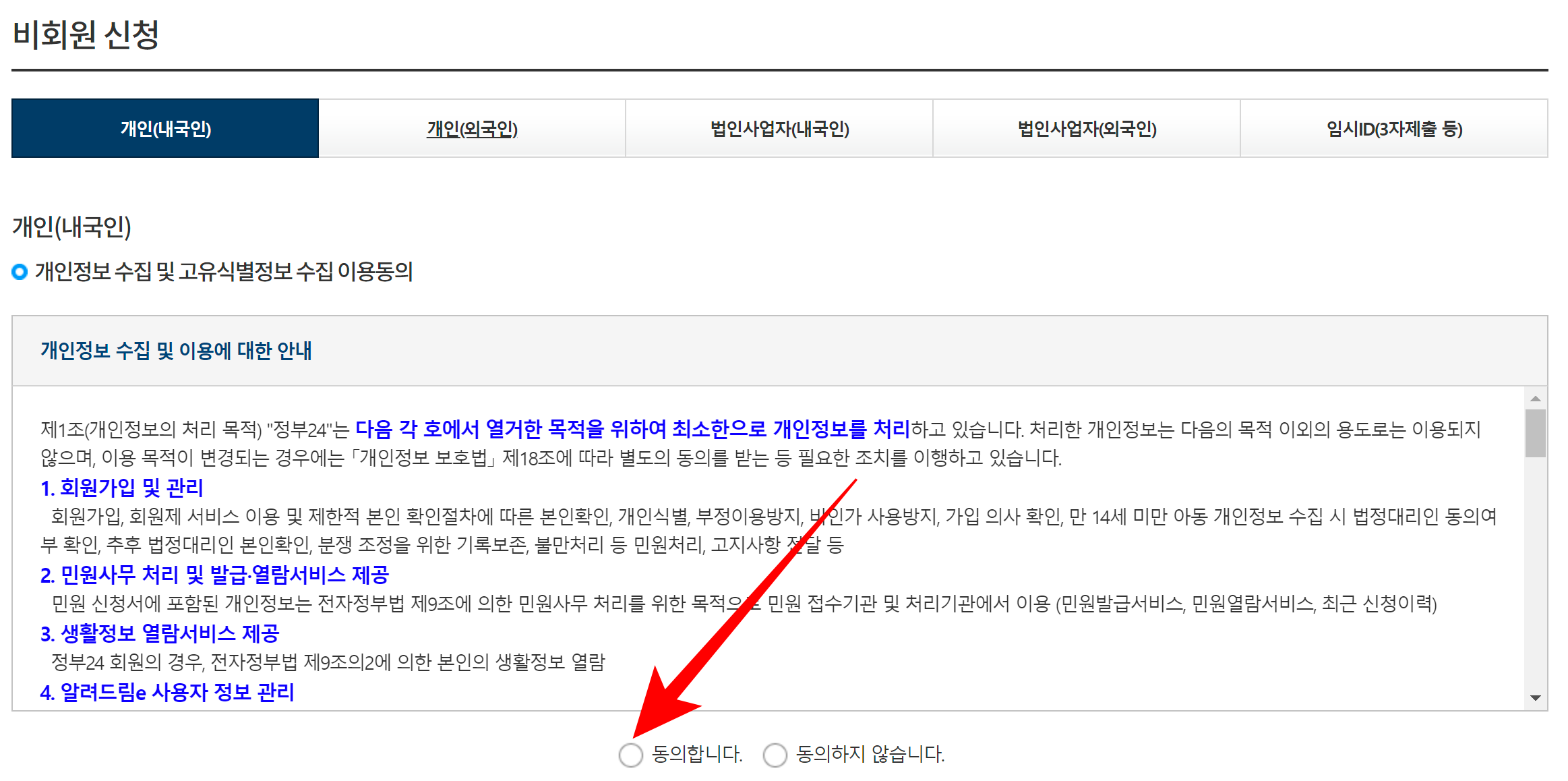
비회원 신청하기를 눌렀기 때문에
비회원 신청서를 작성하여야 합니다.
개인정보 수집 이용 동의를 하시고요.
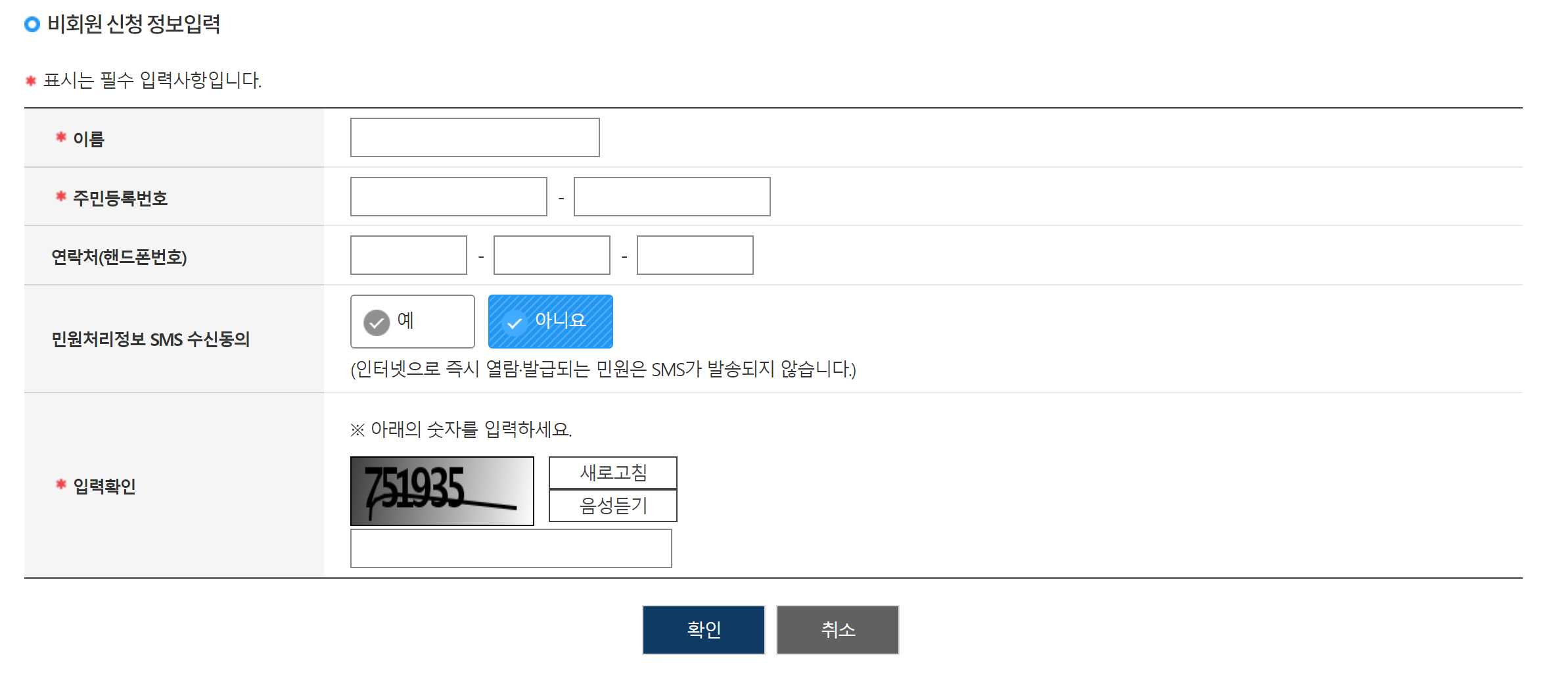
* 표시가 되어있는 필수 입력사항만 입력하시면 되는데요.
본인의 이름과, 주민등록번호, 입력 확인 숫자를 입력하신 후
확인 버튼을 누르시면 됩니다.
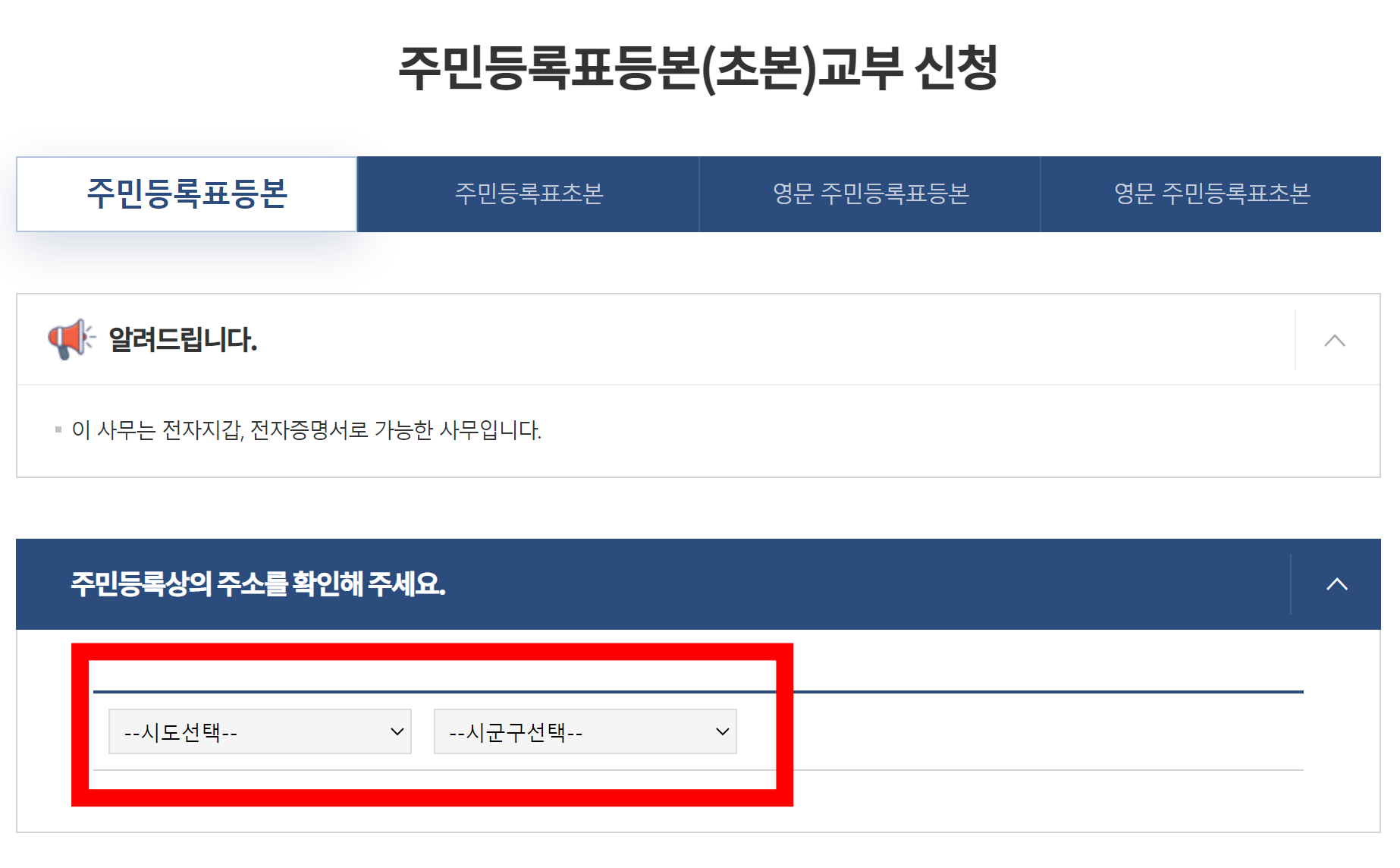
현재 본인의 주민등록상 전입신고가 되어있는
주소지를 선택해주도록 합니다.
행정상으로는 주민등록상 주소지의 도시에서
주민등록등본을 발부해주기 때문입니다.
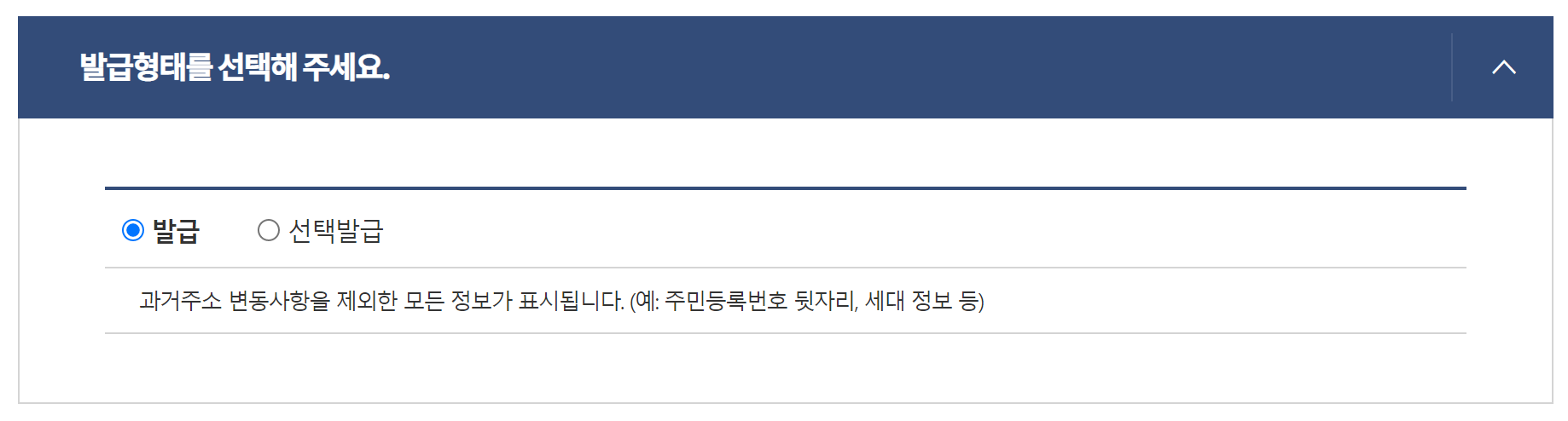
발급 형태를 선택하실 수 있습니다.
설명을 읽어보시면 아시겠지만
"발급" 에 선택이 되어있는 경우에는
과거 주소 변동사항이 없는 한 장짜리로
발급이 되고 주민등록번호 뒷자리가 그대로 노출됩니다.
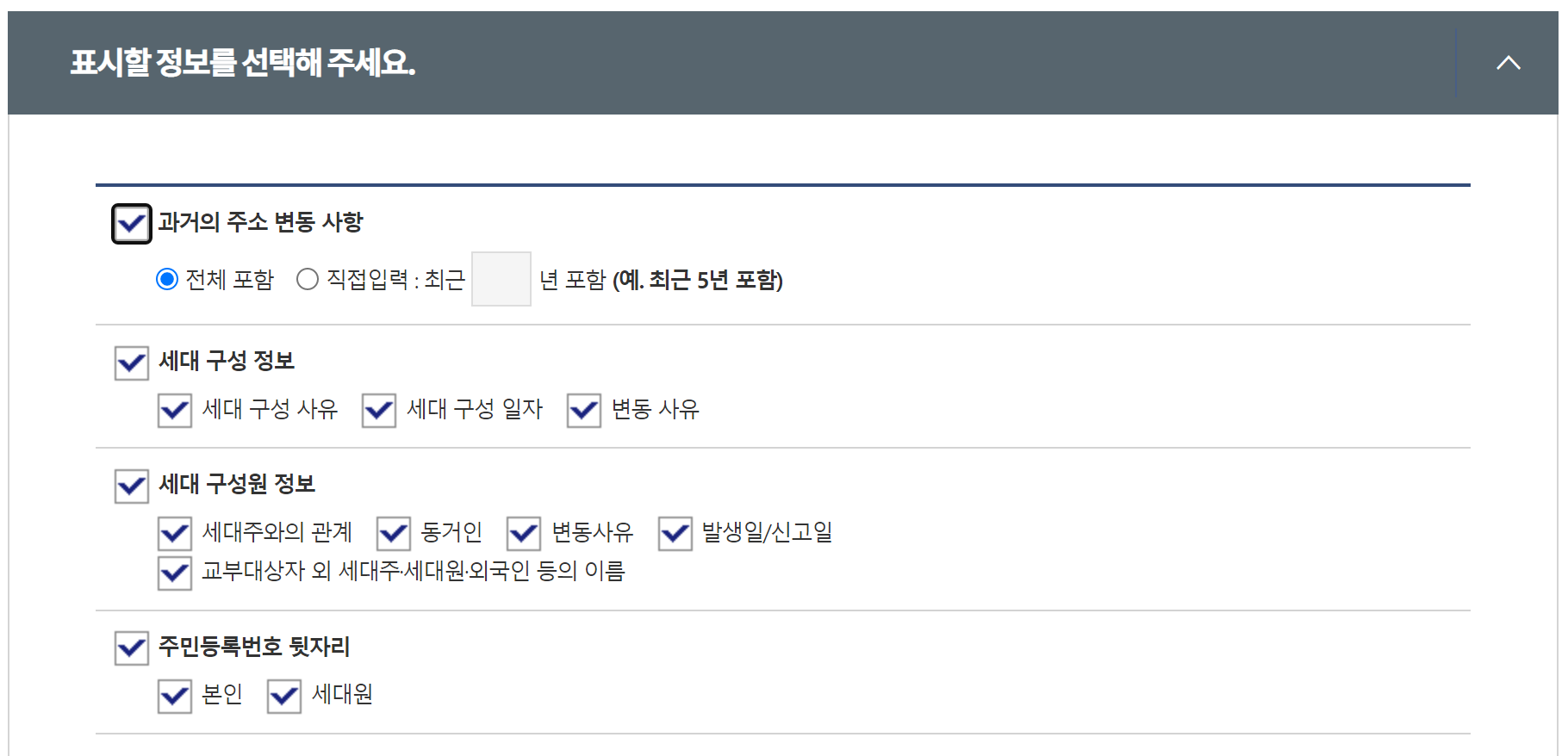
"선택발급" 을 선택을 하시면
원하시는 옵션에 맞춰서 등본을 발급받으실 수 있는데요.
과거 주소 변동사항을 과거 언제까지만 보여줄지,
세대 구성의 기록은 어느 정도까지 보여줄지,
세대 구성원 정보는 어느정도까지 보여줄지,
주민등록번호 뒷자리는 보여줄지 숨길지 등을
선택하실 수 있습니다.
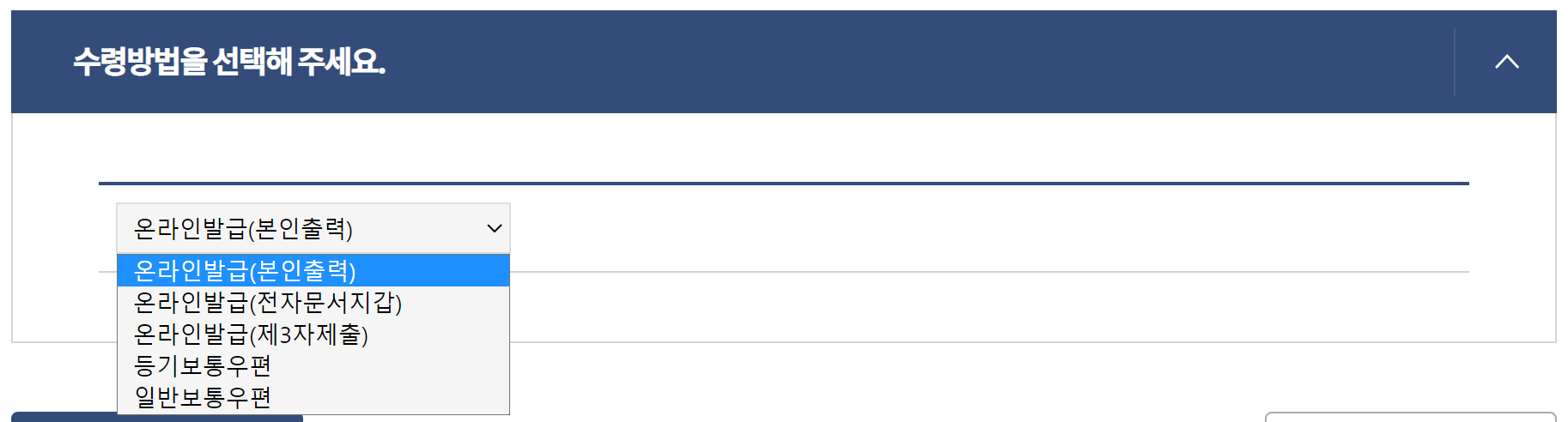
수령방법이 여러 가지가 있지만
저희는 집에서 프린트를 할 예정이므로
셀렉트 박스에서 제일 첫 번째로 보이는
온라인발급(본인출력)을 선택하도록 합니다.
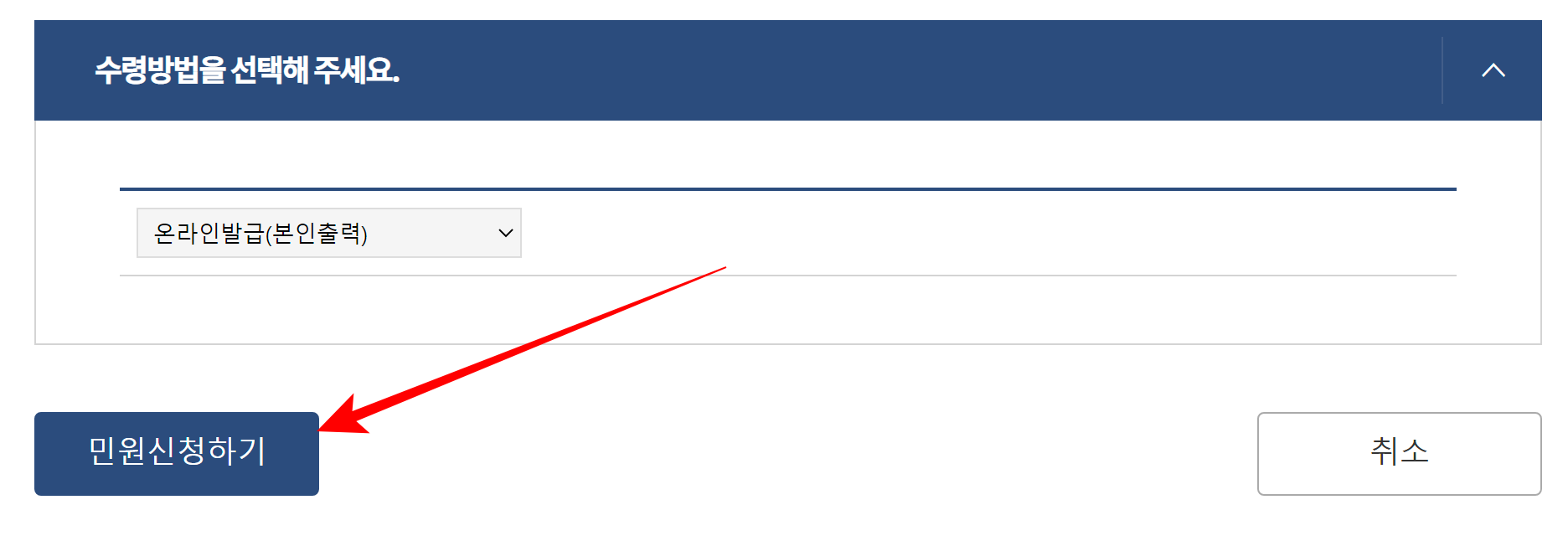
위와 같이 온라인발급(본인출력) 으로
선택이 되어있는 상태에서
민원신청하기 버튼을 클릭해주시면
아래와 같이 본인 인증을 요구하는 팝업을
보시게 됩니다.
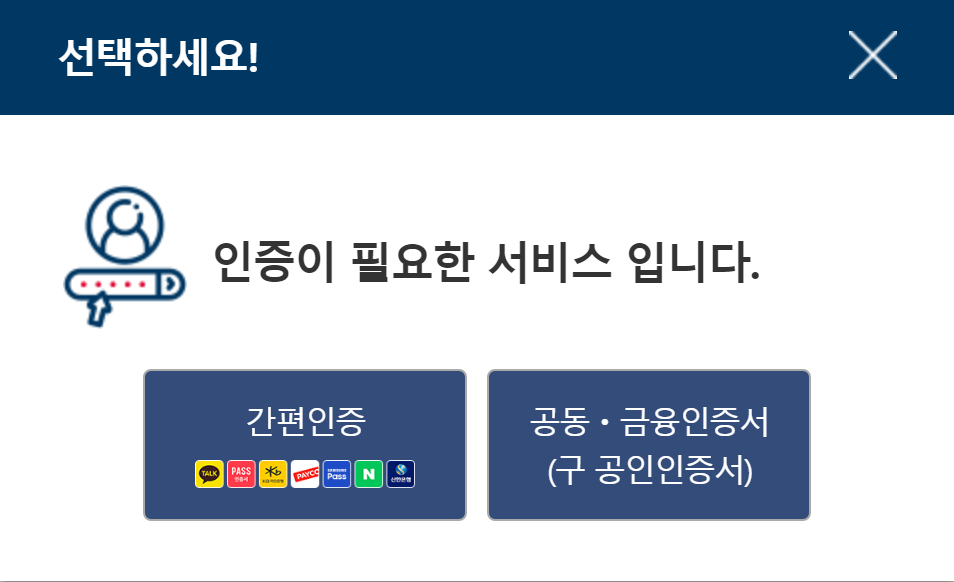
팝업을 보시게 되면
간편인증 방법이 있고
인증서 방법이 있습니다.
여기부터는 개인별로 편하신 방법으로
진행하시면 되는데요.
사용하고 계시는 PC에
공동인증서, 금융인증서, 공인인증서가 있는 분은
오른쪽 버튼을 클릭하시고
인증서 비밀번호를 입력하시면 되겠습니다.
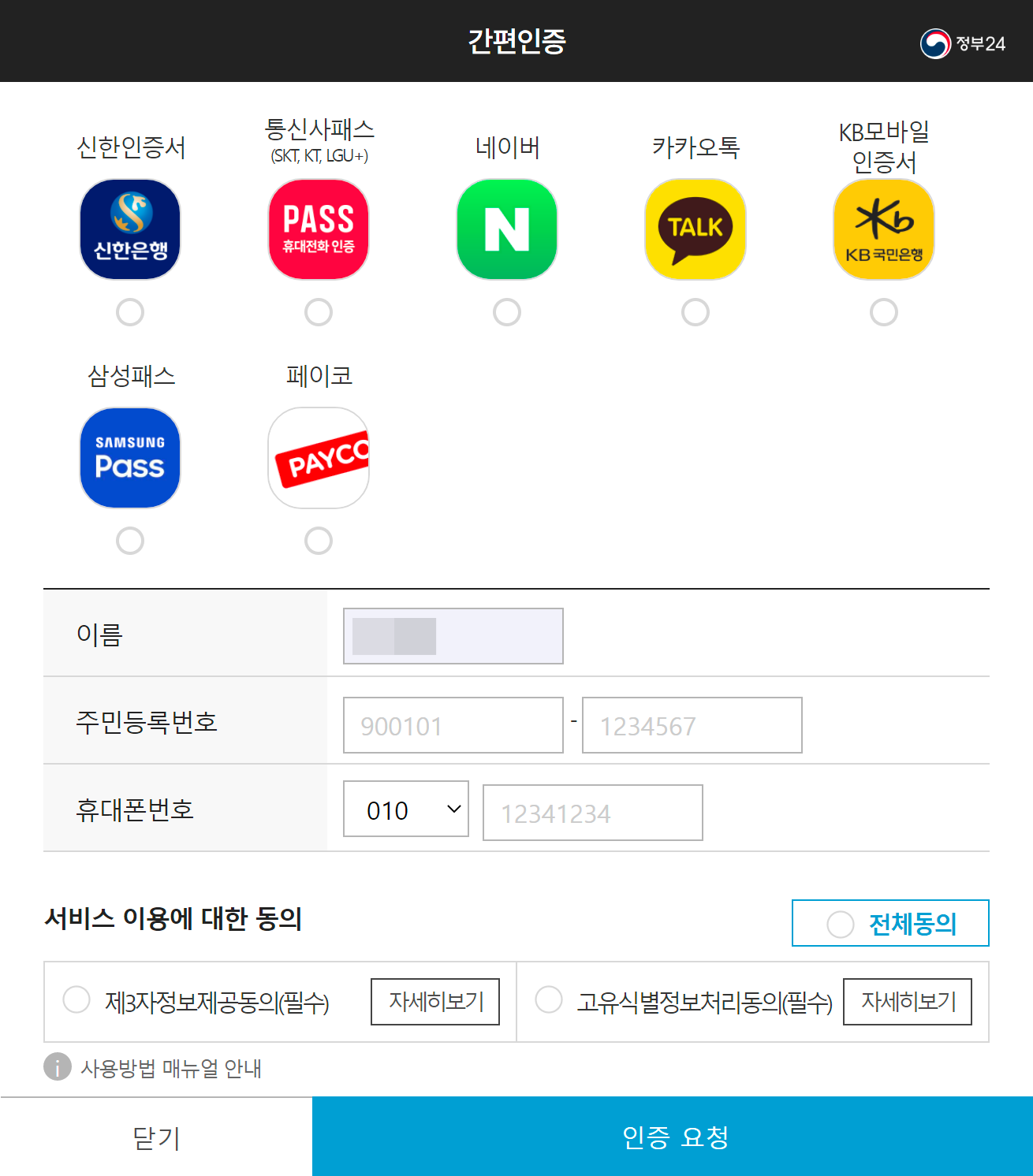
저는 간편인증을 하도록 할 예정인데요.
간편인증에도 여러 가지 방법이 있어서
이번에 모두 설명을 드리기는 사실상 어렵고요.
저는 카카오페이에 가입이 되어있는 카카오톡으로
인증하는 방법으로 진행하였습니다.
어떤 걸 골라야 할지 모르겠다 싶으신 분께서는
일단 평소 사용 중이신 플랫폼을 고르시고 인증 요청을 누르시고
만약 본인 인증에 필요한 가입정보가 없다면 해당 플랫폼에서
자동으로 알아서 해당 절차에 대한 안내를 해드리오니
가이드에 따라 차근차근 진행하시면 가입이 완료됩니다.
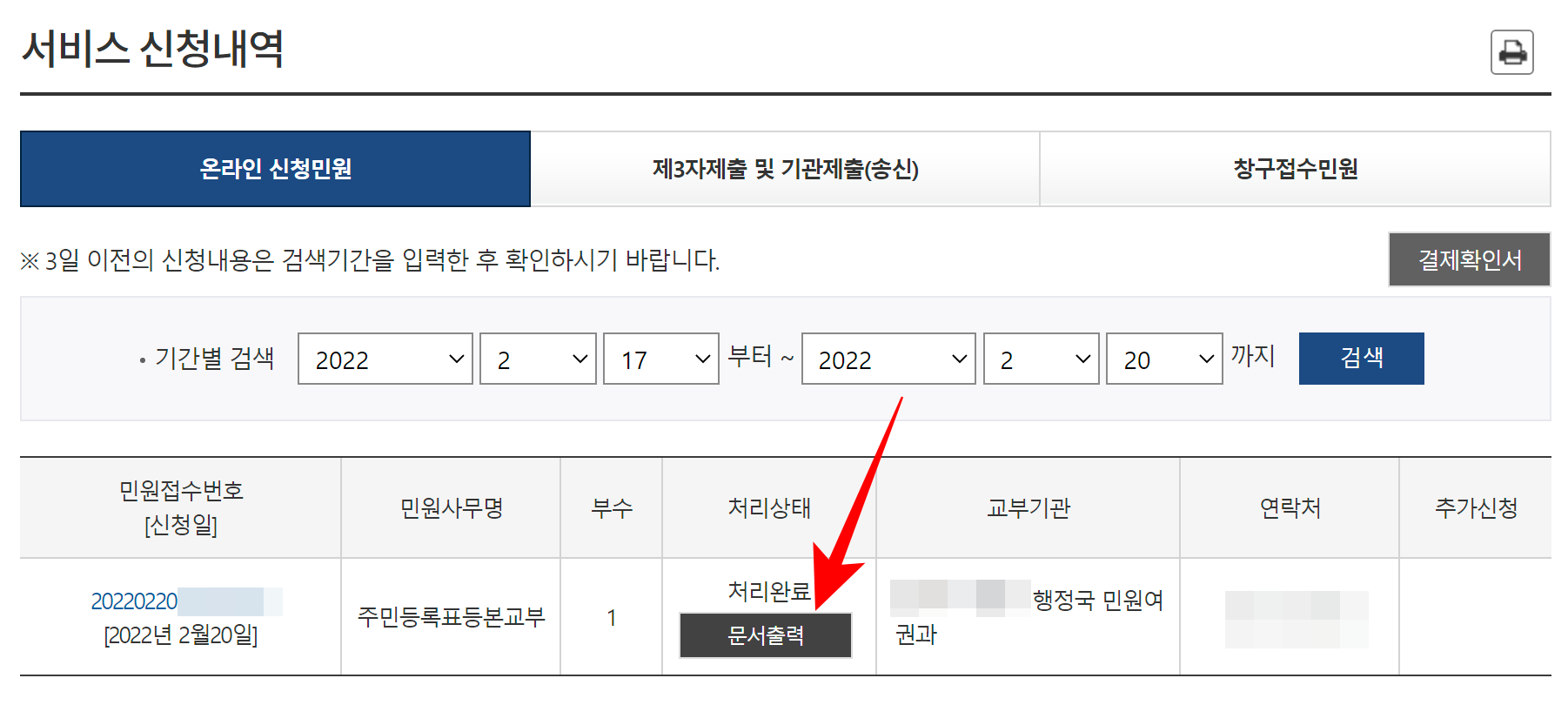
본인 인증을 마치고 나면
위와 같이 별도의 기다리는 시간 없이
바로 처리완료 상태와 함께
문서출력을 할 수 있는 버튼이 보이게 됩니다.
문서출력 버튼을 눌러주도록 합니다.
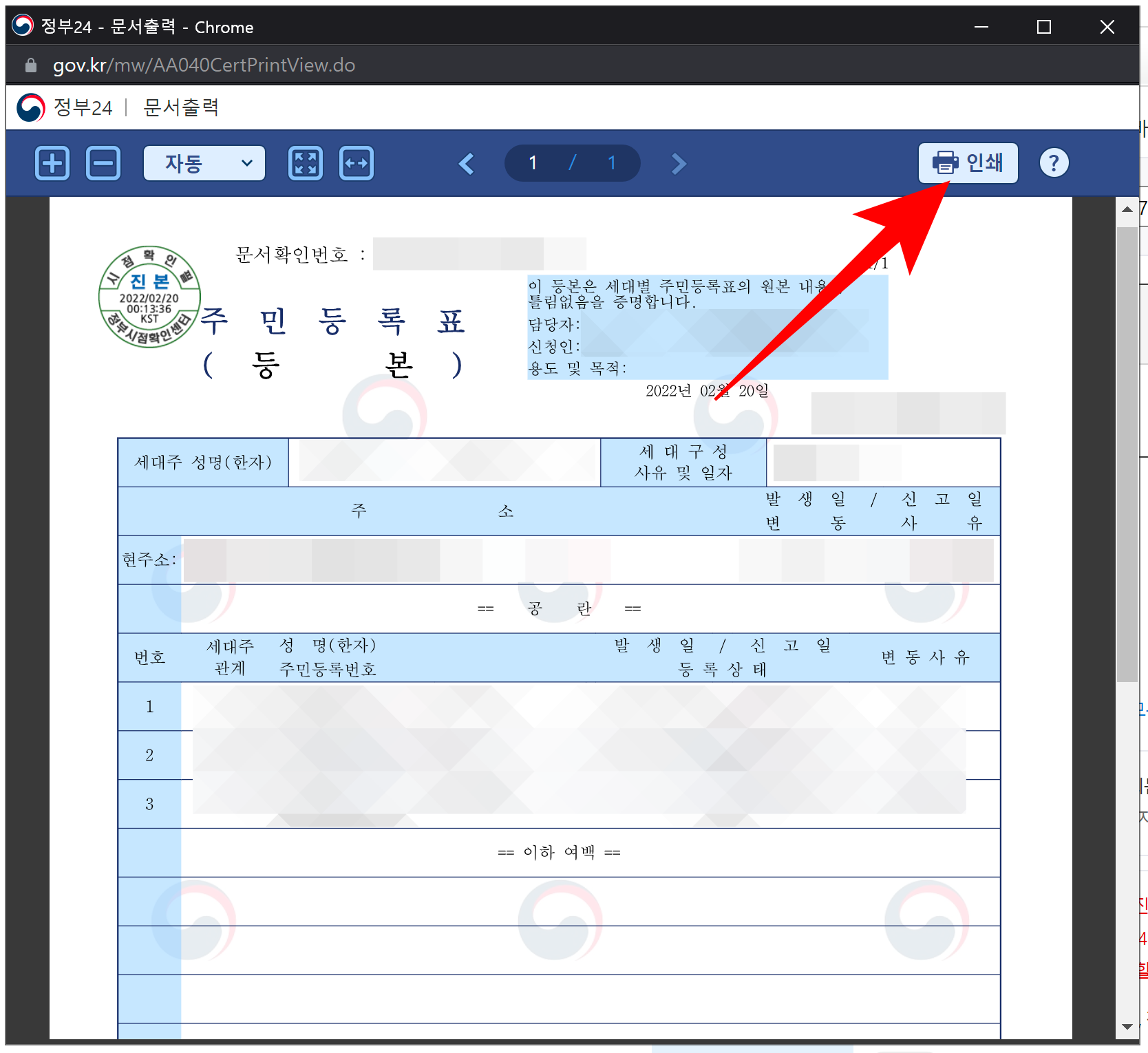
이제 거의 끝나갑니다!
실제로 출력될 주민등록등본 이미지를 보실 수 있고요
우측 상단에 보시면 인쇄 버튼이 있습니다.
인쇄 버튼을 클릭하시면
프린터를 선택하는 화면으로 넘어갑니다.
주민등록등본 PDF 파일로 저장하기
혹시나 주민등록등본을 프린트하지 않고
PDF 파일로 저장하고자 하시는 분이 계실 듯하여
설명을 드리고자 합니다.
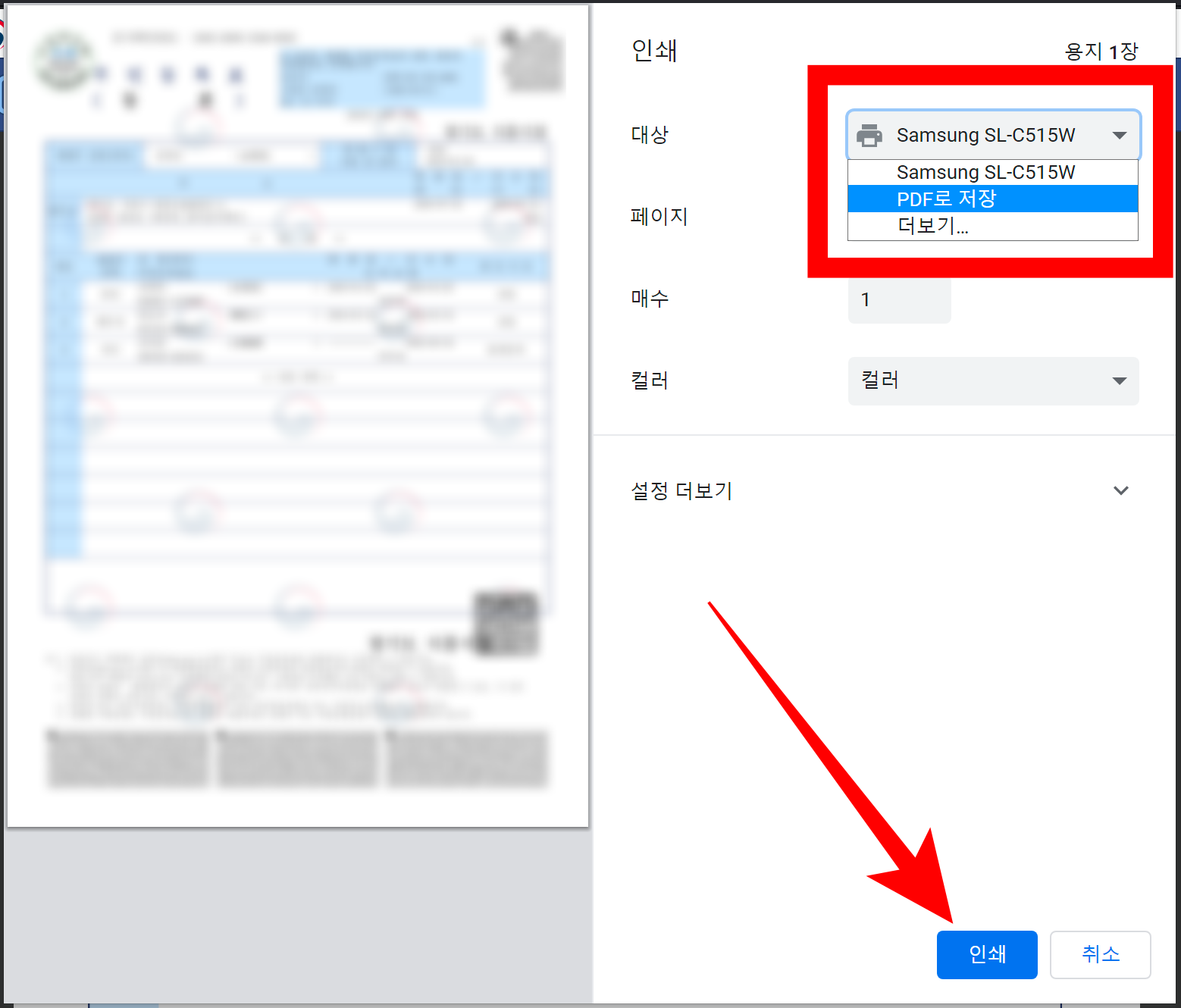
대상 셀렉트 박스를 눌러보시면
현재 인쇄 가능한 프린터 목록이 보이고
그중에 PDF로 저장 이라는 글씨가 보이는데요
프린터를 고르시고 우측 하단의 인쇄 버튼을 클릭하시면
프린터를 통해 실제로 출력이 되고요.
PDF로 저장을 선택하시고 인쇄 버튼을 클릭하시면
주민등록등본 이미지 그대로 PDF 파일로
저장을 하실 수 있습니다.
'생활 팁(Living Tip)' 카테고리의 다른 글
| 태권도 띠 순서 복잡해진 이유와 검은띠 따기까지 얼마나 걸리나 (0) | 2022.02.17 |
|---|---|
| 심난 심란 비슷한듯 전혀 다른 우리말 맞춤법 (0) | 2022.02.07 |
| 자동차세 연납신청방법 10% 할인과 함께 시작하세요 (2) | 2019.01.04 |
| 자동차검사 과태료 기간이 오래될 수록 금액이 오르는 이유 (0) | 2018.04.02 |
| 한문번역기 가장 쉽게 핸드폰 및 PC 에서 이용하는 방법 (0) | 2018.03.29 |